 Blender衣服布料智能生成器 – Divine Cut v2.5.4
Blender衣服布料智能生成器 – Divine Cut v2.5.4
DivineCut™ 是一个 Blender 工具,只需单击几下即可帮助您为您的角色创建衣服。
它带有一个简单的布料生成功能,以及许多用户友好但功能强大的工具,可让您在几分钟内快速从简单的布料变为复杂布料。
神圣的特征
布料生成
使用 DivineCircles 自定义布料的形状。根据需要将每个部分设置为长或短。
神圣预设
生成布料后,您可以选择一个预设,它会将其转换为成品布料,为模拟做好准备。当前预设包括 [Puffer Jacket、Varisty Jacket 和 Shirt]
您可以选择使用衣领、连帽衫、材料、打开/关闭来生成
绘制控件
使用绘制工具可以将布料的某些部分收缩包裹到角色上。平滑某些区域。将区域固定到您的角色。您还可以绘制要添加压力、充气或放气的区域。
Divine 连帽衫
DivineCut 让您只需单击一下即可将连帽衫添加到您的布料上
神圣项圈
Blender 中的项圈由于刚度而可能很棘手。使用 DivineCut,您现在可以通过单击将项圈添加到您生成的顶部
河豚
New Puffer Method :选择您不想 Puffer 的顶点,然后单击 Puff
旧的 Puffer Method (still functioning) : 选择要吹气的面,然后单击 Puff
简单拓扑
生成的衣服以最整洁和最少的拓扑结构诞生。使用细分修改器可控制 Cloth 修改器之前和之后所需的拓扑量。
Divine 配件
神圣的配饰不仅仅是资产。它们都是具有不同行为的特殊对象,您可以将其附加到布料上。当您从资源库中提取 Divine 资产时,您将在 Design (设计) 选项卡下看到一个新按钮。单击它以注册 Divine Object。一些技术性的事情发生在后端,但您所要做的就是将对象绑定到布料上,它就会正常工作。
[注意:蕾丝目前存在与衣服碰撞的问题,这很遗憾,所以现在我们可以将其标记为实验性,直到我解决这个问题。不过,挂在衣服上效果很好]
特征
1) 布料生成
映射角色的身体部位,如上面的视频所示。之后,您可以自定义服装的款式:脖子尺寸、袖长和下垂长度(从露脐上衣到礼服)
对于 Trousers(裤子),您可以设置大腿和脚踝的宽度。
2) 涂装特点
DivineCut 附带绘画工具,可让您为布料的形状和行为设计样式。
a. Shrinkwrap : 绘制布料的哪些部分应该收缩包裹到您的角色上
b. Pinning (固定) : 绘制哪些部分应该绑定到您的角色。它们将被固定在角色上,并且不会被模拟。这对于袖口、腰部或您希望在模拟过程中固定在角色上的任何其他部分非常有用
c. Bloat : 绘制要扩展或收缩的布料部分。
d. 光滑:例如,在收缩包装后,网眼的某些部分可能不是那么光滑(例如衣领和腋窝区域)。在您想要平滑的地方绘画。
e. 压力 : 将压力涂在布料上。非常适合您希望保持结构且不会因重力而掉落的区域
3) 设计特点
DivineCut 推出了一些设计功能,可帮助您的布料进一步风格化
a. 绑定:单击布料上的 Bind(绑定)将使用“Pinning(固定)”组将布料绑定到您的角色。因此,可以将顶点添加到此组,或在要绑定的任何位置进行绘制。
b. 绑定 : 在任何其他对象上单击 Bind (绑定) 会自动将其绑定到您的布料。这非常适合纽扣、拉链、翻领、口袋、线和您想要粘贴的任何其他网格
c. Zips(在 v1.0.4 中进行了显著改进,但仍归类为实验性):这将在网格的选定边缘上创建一个 zip
d. Puff :这将在布料的选定面上创建一个 puffer。这非常适合制作羽绒服。
e. Add Collar (NEW) : 这将为您生成的上衣添加一个特殊的衣领。
f. 添加连帽衫(新):这会将连帽衫添加到您生成的上衣中。
4) Demo 文件
您可以使用演示文件来测试您的动画。它附带一个角色绑定(来自 Lollipop Characters)和一组按钮和拉链对象。您可以将此集合附加到您的文件中,或添加将在版本 1.0.1 中提供的资源库包。
已知问题
– 拉链功能在 v1.0.2 中得到了改进,但仍需要进一步改进。如果你有一个镜像对象,如果你想把它翻转到另一边,你需要在 x 轴上将拉链的比例设置为 -1
– 默认 Puffer 压力有时对于单个 Puffer 对象来说可能太大,因此在模拟时它可能看起来会爆炸。只需在布料设置中降低羽绒压力
– 袖子有时会生成倒置。只需撤消并旋转肩环,即可将肩环稍微倾斜一点
– 更多教程目前正在制作中
[ 最新更新 ]
– 切换接缝 :现在,只需单击一下即可打开和关闭主要的视觉接缝(位于“设计”选项卡中)
– UV 展开 :衬衫现在在生成时自动进行 UV 展开。为获得最佳效果,请在完全完成后应用镜像修改器,然后通过选择所有顶点/面并按 U>Unwrap 再次展开。目前,镜像修改器不允许完美展开。
– 权重 :您现在可以使用绘画选项卡中的新固定按钮(在 shrinkwrap、pinning 和 smooth 按钮前面)将多个顶点添加到组中
– UI:Bind 按钮使用频率很高,因此我将其从 Design 选项卡中取出,使其独立存在,使其更易于访问
– 更快的绑定 :要绑定/重新绑定场景中的所有 Divine 对象,请什么都不选,然后按 Bind。它会将所有对象绑定到正确的表面。
– 动态修改器 :绑定对象时,除非禁用 SurfaceDeform 修改器,否则在之后尝试雕刻对象时看不到任何效果。通过此更新,只要您进入雕刻模式,它就会自动禁用曲面变形修改器,因此您永远不必担心这一点。完成雕刻后,只需按 Bind 即可重新绑定它。有时,当您进入雕刻模式时,此功能会失败并忽略(与 Blender 中的函数注册有关),我仍在了解导致这种情况的原因,但它会得到修复。
– 连帽衫 : 您现在可以一键将连帽衫添加到您的布料上,耶
– 河豚重做 :河豚算法已完全重做。看这里(你仍然可以通过选择面然后按 Puff 来使用以前的方法,但我认为这个新方法要好得多)
– 神圣资产 :我发布了一些神圣资产,您可以使用它来装饰您的布料,例如纽扣、口袋、绳子和带子,以及一些材料。将添加更多内容,这不是官方的 V1 库,但这是一个开始。请参阅此处的安装指南。添加 DivineAsset 后,进入 Design 选项卡并按 ‘Divine Accessory’。在后端,它将对资产执行所有必要的功能,使其可用并准备好与您的布料一起使用。
– Pin&Shrink 已删除 :Pin&Shrink 绘画选项已删除。它不够有效,并且会占用空间。相反,我稍后将添加一个函数,以便您可以固定所有收缩包装区域。这样,您就可以实时查看 shrinkwrap 效果,然后将它们作为引脚应用
– 裤子 : 裤子没有像顶级算法那样受到爱。它并不完美,但我会花时间让它变得更好。目前,我正在努力完善大多数上衣的工作流程,例如夹克、衬衫等,因为我收到了您的反馈。拉链算法仍处于实验阶段,将尽快修复或完全重新设计。
谢谢!
主题授权提示:请在后台主题设置-主题授权-激活主题的正版授权,授权购买:RiTheme官网
评论(0)